Heim >Software-Tutorial >Bürosoftware >So erstellen Sie ein Steuerzahlungsaufzeichnungsformular in WPS2019__So erstellen Sie ein WPS-Steuerstatistikformular
So erstellen Sie ein Steuerzahlungsaufzeichnungsformular in WPS2019__So erstellen Sie ein WPS-Steuerstatistikformular
- WBOYWBOYWBOYWBOYWBOYWBOYWBOYWBOYWBOYWBOYWBOYWBOYWBnach vorne
- 2024-04-24 11:30:20950Durchsuche
Wie bereite ich eine Steuerstatistiktabelle vor? Der PHP-Editor Banana zeigt Ihnen, wie Sie in WPS2019 ein Formular zur Steuerzahlungsaufzeichnung erstellen. Lernen wir jetzt mit dem PHP-Editor Banana!
1. Öffnen Sie das Word-Dokument, klicken Sie auf [Einfügen – Tabelle]
2 Fügen Sie die Tabelle [9 Spalten; 10 Zeilen] ein
3 Klicken Sie in der Tabelle auf [Horizontale Mitte] unter [Tabellentools – Ausrichtung]
4. Geben Sie den entsprechenden Inhalt nacheinander ein, wie unten gezeigt.
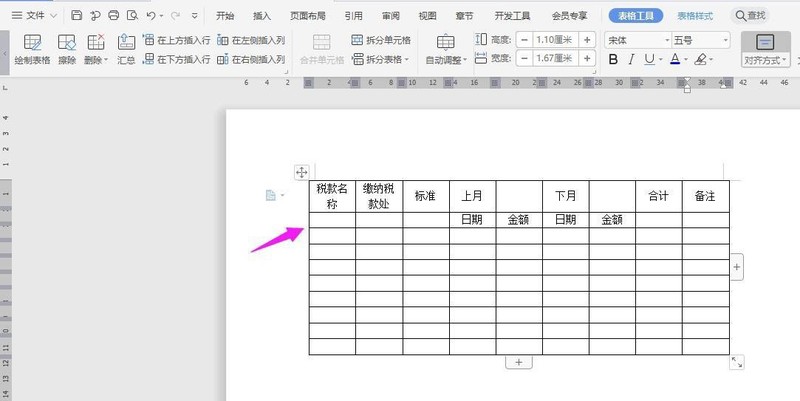
5. Wählen Sie die Zellen unten aus und klicken Sie auf [Zellen zusammenführen].
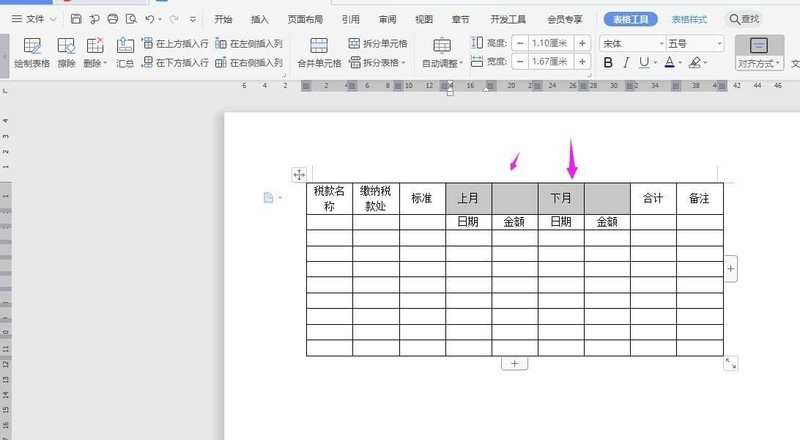
6. Wählen Sie die Zellen in den folgenden Spalten aus und führen Sie sie zusammen.

7. Geben Sie [Formular zur Steuerzahlungsaufzeichnung] in das Formular ein, machen Sie die Schriftart fett, zentriert und groß, und schon ist das Formular ausgefüllt.
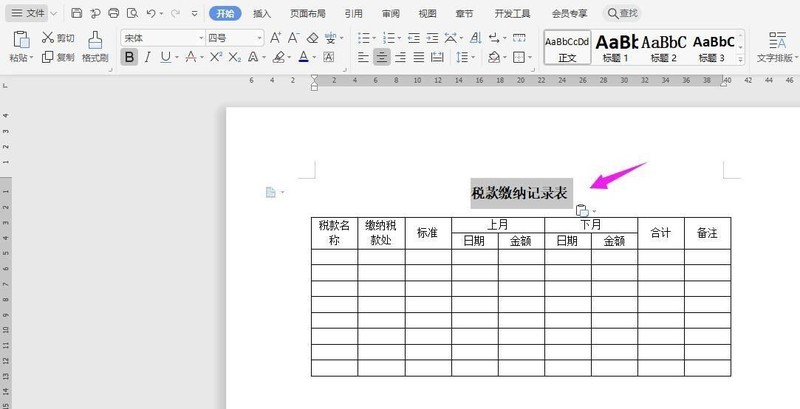
Das obige ist der detaillierte Inhalt vonSo erstellen Sie ein Steuerzahlungsaufzeichnungsformular in WPS2019__So erstellen Sie ein WPS-Steuerstatistikformular. Für weitere Informationen folgen Sie bitte anderen verwandten Artikeln auf der PHP chinesischen Website!
In Verbindung stehende Artikel
Mehr sehen- Ausführliche Erklärung zum Öffnen und Lesen von CSV-Dateien
- Schritte und Vorsichtsmaßnahmen zum Öffnen und Verarbeiten von Dateien im CSV-Format
- Methoden und Tipps zum Öffnen von CSV-Dateien: Geeignet für eine Vielzahl von Software
- Eine Kurzanleitung zur CSV-Dateibearbeitung
- Erfahren Sie, wie Sie CSV-Dateien richtig öffnen und verwenden

